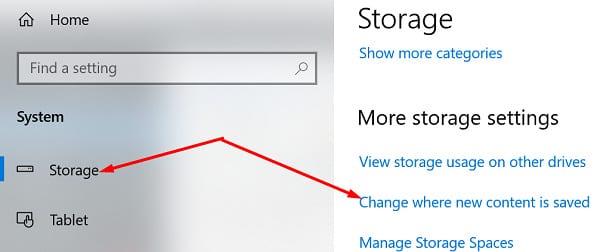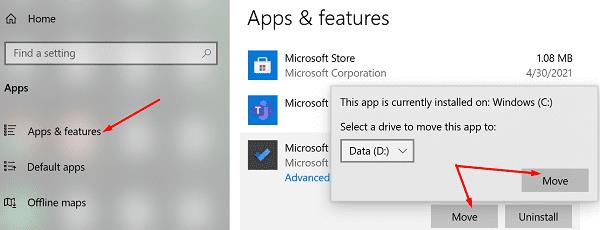Če želite najti najbolj kul zbirko aplikacij in iger za Windows 10, pojdite v Microsoft Store. Mnogi uporabniki raje naložijo svoje aplikacije na zunanji trdi disk, da prihranijo prostor za shranjevanje. Na žalost trgovina včasih ne bo zaznala vašega zunanjega pogona, kar vas pozove, da izberete drug pogon za prenos vaših aplikacij.
Kako popravim, da Microsoft Store ne zazna zunanjega trdega diska?
Spremenite mesto shranjevanja nove vsebine
Prilagodite sistemske nastavitve in naročite računalniku, naj shrani novo vsebino na zunanji trdi disk. Pomaknite se do Nastavitve → Sistem → Pomnilnik → Spremenite mesto shranjevanja nove vsebine in izberite svoj zunanji pogon. Preverite, ali je ta metoda rešila težavo.
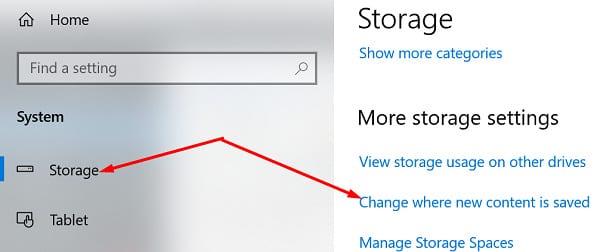
Ponovno registrirajte aplikacijo Store
Zaženite PowerShell s skrbniškimi pravicami in zaženite naslednji ukaz, da znova registrirate aplikacijo Store: Get-AppXPackage *WindowsStore* -AllUsers | Foreach {Add-AppxPackage -DisableDevelopmentMode -Register "$($_.InstallLocation)\AppXManifest.xml"}
Premaknite svoje aplikacije na pravi pogon
Tudi če aplikacija Store sprva ni shranila vaših novih aplikacij na zunanji pogon, jih lahko pozneje ročno premaknete na pravi pogon. Pomaknite se do Nastavitve → Aplikacije → Aplikacije in funkcije . Izberite aplikacijo, ki jo želite premakniti, in kliknite Premakni .
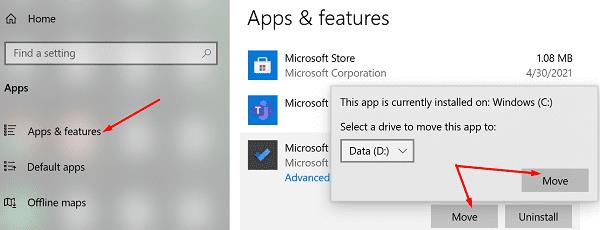
Ponastavite aplikacijo Store
Pritisnite tipki Windows in R ter v novo okno Zaženi vnesite wsreset.exe . Pritisnite Enter, da ponastavite aplikacijo. Ponovno ga zaženite in preverite, ali se težava še vedno pojavlja.
Nato se pomaknite do Nastavitve , izberite Posodobitev in varnost , kliknite Windows Update in namestite vse čakajoče posodobitve. Microsoft je to napako morda že odpravil v najnovejši različici operacijskega sistema Windows 10.
Preglejte svoj disk za napake
Zaženite ukazni poziv s skrbniškimi pravicami in zaženite spodnje ukaze, da skenirate in popravite svoj pogon. Po vsakem ukazu pritisnite Enter:
- DISM.exe /Online /Cleanup-image /Scanhealth
- DISM.exe /Online /Cleanup-image /Restorehealth
- DISM.exe /online /cleanup-image /startcomponentcleanup
- sfc /scannow.
Zaključek
Če aplikacija Trgovina ne zazna vašega zunanjega pogona, pojdite v Nastavitve in se prepričajte, da je nova vsebina shranjena na pravem pogonu. Nato ponastavite aplikacijo Store in preverite, ali ima pogon napake. Ali so vam te rešitve pomagale odpraviti težavo? Pritisnite spodnje komentarje in nam sporočite, katera metoda je delovala za vas.